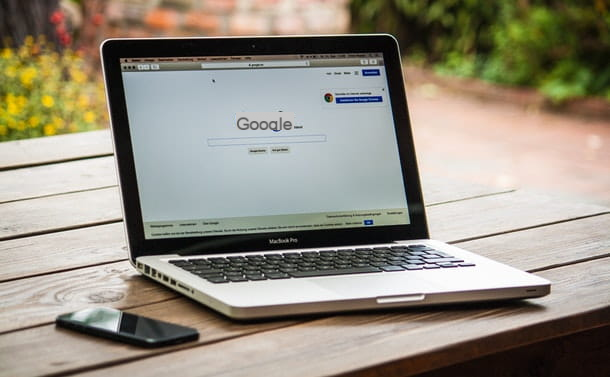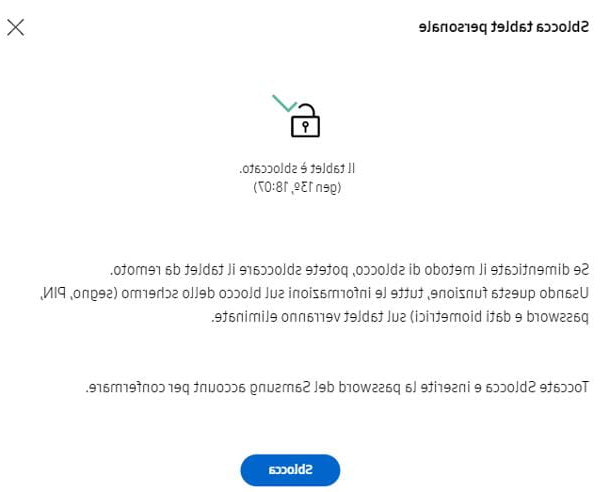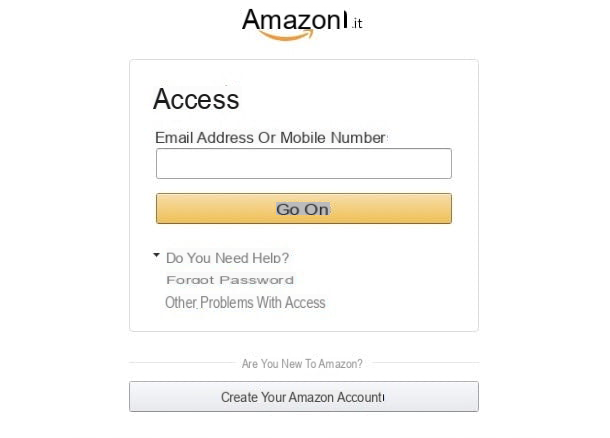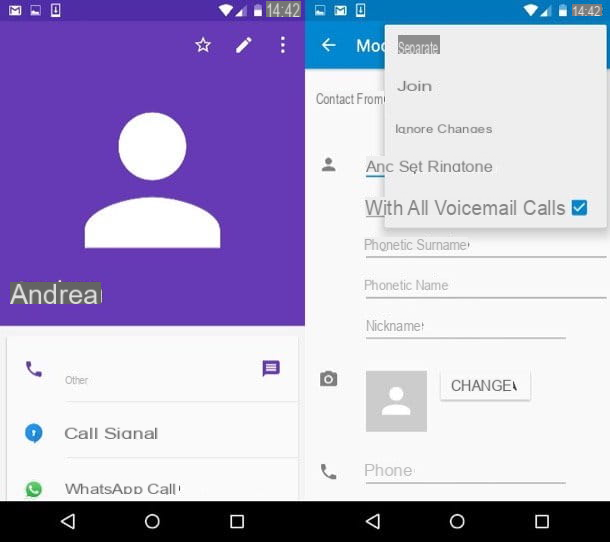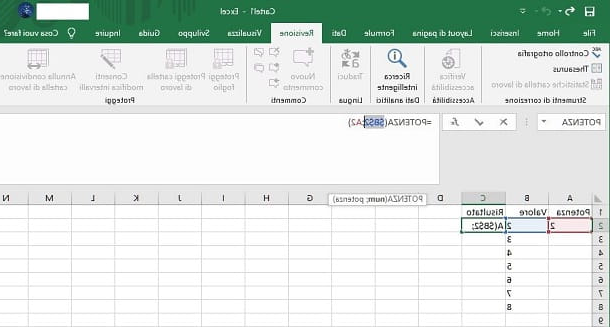Como desbloquear Adobe Flash Player no Chrome
Se você quer saber como desbloquear Adobe Flash Player no Chrome, saiba que os procedimentos a serem realizados são muito simples: você encontrará tudo explicado a seguir.
Habilite o Flash Player durante a navegação

Quando você usa o Chrome para navegar em um site que requer o Adobe Flash Player para ser executado, é exibida uma mensagem avisando que este componente não está ativo. Felizmente para você, no entanto, o Flash ainda está integrado ao navegador Google e, portanto, você não precisa fazer nada complexo para obtê-lo e ativá-lo.
Obviamente, como já mencionei, a integração com o Flash Player é temporária, até sua completa eliminação, mas, por enquanto, você pode ativá-la para utilizar os conteúdos criados com este componente.
Dito isso, para ativar o Chrome, clique noícone de cadeado encontrado no canto superior esquerdo, na barra de navegação. Na caixa que é mostrada a você, clique no item Configurações do site e, na nova tela que lhe é mostrada, vá para a seção permissões do cartão Privacidade e Segurança.
Portanto, identifique a voz Flash e use o menu suspenso apropriado, ali ao lado, para selecionar a opção permitir. Agora você só precisa atualizar a página da web pressionando o botão F5 no teclado ou pressionando a tecla Recarga, na área na parte superior, para ver o conteúdo em Flash previamente bloqueado pelo Google Chrome.
Reative o Flash Player em um site
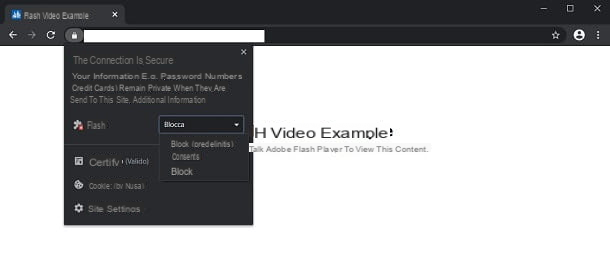
Você negou acidentalmente executar o Flash em um site e agora não sabe como consertar? Não se preocupe, é super fácil. Pressioneícone de cadeado que você encontra no canto superior esquerdo da barra de navegação do Chrome e, na caixa aberta, você deve ver a entrada Flash com a opção trancar em evidência.
O que você precisa fazer agora é usar o menu suspenso localizado próximo ao item Flash para selecionar a opção permitir. Em seguida, pressione o botão F5 teclado ou botão Recarga que você vê no topo, para recarregar a página e você verá o conteúdo em Flash na página.
Como alternativa, você pode acessar a lista de todos os sites nos quais possui o Flash Player clicando no ícone do Chrome ⋮ (canto superior direito), selecionando o item Configurações a partir do menu que abre e, em seguida, indo para a seção Privacidade e segurança> Configurações do site.
Agora, percorra a lista que lhe é proposta e selecione o item Flash. Na seção trancar, você poderá ver todos os sites nos quais bloqueou anteriormente o acesso ao Flash Player. Portanto, continueícone de lata de lixo ao lado do site que você deseja remover da restrição e siga o mesmo procedimento que indiquei anteriormente para habilitar o Flash Player.
Como desbloquear Adobe Flash Player em navegadores Chromium
Você usa um navegador baseado em crômio mas diferente do Chrome, como a versão mais recente do Microsoft Edge? Não há problema: mesmo neste caso, você pode desbloquear o Adobe Flash Player facilmente.
Habilite o Flash Player durante a navegação
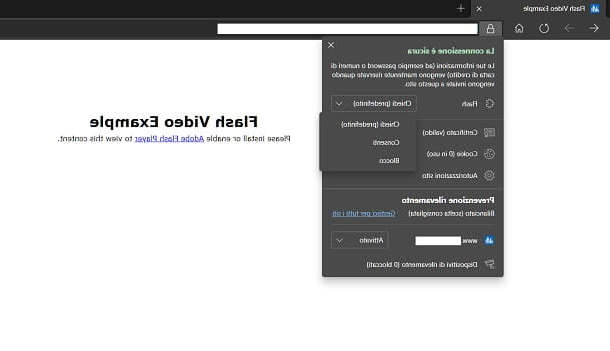
Se você estiver navegando borda (ou outro navegador baseado em Chromium) em um site que solicita Flash player, também será exibida, neste caso, uma mensagem solicitando a ativação do plugin.
Para realizar esta operação, pressioneícone de cadeado que você encontra no canto superior esquerdo, na barra de navegação; depois disso, na caixa que é mostrada a você, localize o item Flash e use o menu suspenso ao lado para selecionar a opção permitir.
Neste ponto, pressione o botão F5 no teclado ou pressione a tecla refrescar, no aviso que você vê acima, para recarregar a página da web e visualizar o conteúdo em Flash anteriormente bloqueado pelo navegador.
Reative o Flash Player em um site
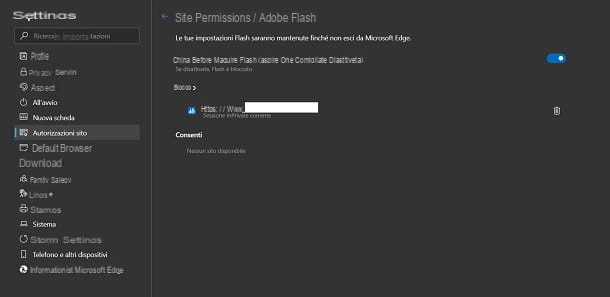
olhar reativar o Flash Player em um site para o qual você evitou por engano a execução do plugin, clique noícone de cadeado presente na barra de navegação e localize o item Flash. Você notará que a opção será indicada no menu suspenso próximo ao item em questão trancar.
O que você deve fazer, portanto, é pressioná-lo e selecionar o item permitire recarregar a página da web com a chave F5 no teclado ou pressionando a tecla refrescar localizado no topo.
Se, por outro lado, deseja ver a lista de todos os sites nos quais bloqueou o Flash Player, clique no ícone (...) que você encontra no canto superior direito da tela do Edge e, na caixa que é mostrada a você, selecione os itens Configurações e Configurações do site (o último na barra lateral).
Depois de fazer isso, localize o item Adobe flash e clique nele: aparecerá a seção que mostra todos os sites autorizados e bloqueados para acessar o Flash Player.
Para remover o bloqueio manual de um site, clique noícone de lata de lixo localizado próximo a este último. Então, para habilitar o Flash Player no site em questão, basta seguir as mesmas instruções que dei anteriormente.
Como desbloquear Adobe Flash Player no Chrome Android

olhar habilitar Adobe Flash Player no Chrome para smartphones e tablets, lamento informar que isso não é possível. Na verdade, você deve saber que o cromo para smartphones e tablets não habilitou o suporte ao Flash Player. Isso significa que, caso seja necessário ativar este componente para navegar em um site, será necessário utilizar navegadores alternativos.
Se você quiser saber mais sobre este tópico, recomendo a leitura de meus guias sobre como ativar o Flash Player no smm e no tablet.
Como desbloquear Adobe Flash Player no Chrome